浅谈如何恢复u盘查杀病毒后不见了的文件 如何找回u盘中被病毒删除的文件
更新时间:2025-01-15 16:31:58作者:xiaoliu
在使用U盘的过程中,我们常常会遇到被病毒感染的情况,导致重要文件被删除或丢失的问题,当我们进行病毒查杀后,有时候会发现文件不见了,这时候我们就需要寻找方法来恢复这些被病毒删除的文件。在这篇文章中我们将讨论如何有效地找回U盘中被病毒删除的文件,帮助大家解决这一常见问题。
方法如下:
1、在电脑上新建记事本,并且在记事本上输入以下的代码:
@echo off attrib -s -h -r -a /s /d
2、点击左上方文件→另存为选项,在弹出的窗口下选择保存路径;
3、设置文件名为文件恢复.bat,保存类型为所有文件;
4、点击“保存”按钮即可;
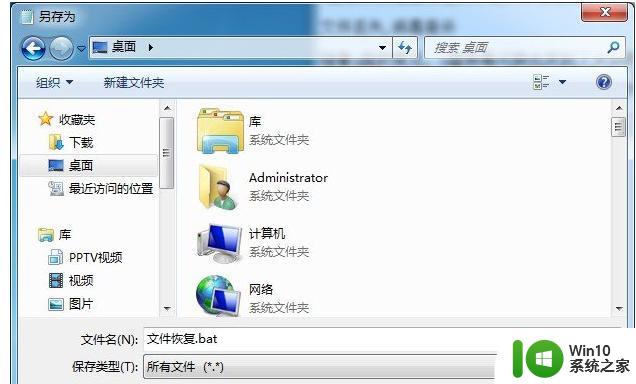
5、将该文件复制到u盘内,双击运行,稍等几秒即可!
以上就是浅谈如何恢复u盘查杀病毒后不见了的文件的全部内容,有需要的用户就可以根据小编的步骤进行操作了,希望能够对大家有所帮助。
浅谈如何恢复u盘查杀病毒后不见了的文件 如何找回u盘中被病毒删除的文件相关教程
- 怎样手动删除U盘rose病毒文件 如何在电脑上手动查找并删除U盘中的rose病毒文件
- 怎么彻底删除U盘中隐藏的病毒文件 如何找到并删除U盘中的隐藏病毒文件
- 如何彻底清除u盘病毒且保留文件 如何用杀毒软件清除u盘病毒但不丢失文件
- u盘ink文件病毒怎么清除 U盘如何清除ink文件病毒
- u盘病毒怎么彻底清除 如何使用杀毒软件清除U盘病毒
- 被杀毒软件删除的U盘文件怎么还原 使用哪种软件可以恢复被杀毒软件删除的U盘文件
- u盘杀毒后文件不见了怎么解决 U盘杀毒后文件被误删怎么恢复
- 如何用360杀毒软件找回U盘里被隐藏的文件 怎样在U盘里使用360杀毒软件找回隐藏的文件
- U盘如何恢复被病毒隐藏文件/恢复文件技巧 U盘文件恢复软件推荐
- 如何找到U盘病毒的病源让病毒无处藏身 如何查找U盘病毒的来源
- 如何利用代码解决U盘杀毒后文件不见了的问题 U盘杀毒后文件丢失
- 清除U盘kido病毒的解决方法 如何清除U盘中的kido病毒
- U盘装机提示Error 15:File Not Found怎么解决 U盘装机Error 15怎么解决
- 无线网络手机能连上电脑连不上怎么办 无线网络手机连接电脑失败怎么解决
- 酷我音乐电脑版怎么取消边听歌变缓存 酷我音乐电脑版取消边听歌功能步骤
- 设置电脑ip提示出现了一个意外怎么解决 电脑IP设置出现意外怎么办
电脑教程推荐
- 1 w8系统运行程序提示msg:xxxx.exe–无法找到入口的解决方法 w8系统无法找到入口程序解决方法
- 2 雷电模拟器游戏中心打不开一直加载中怎么解决 雷电模拟器游戏中心无法打开怎么办
- 3 如何使用disk genius调整分区大小c盘 Disk Genius如何调整C盘分区大小
- 4 清除xp系统操作记录保护隐私安全的方法 如何清除Windows XP系统中的操作记录以保护隐私安全
- 5 u盘需要提供管理员权限才能复制到文件夹怎么办 u盘复制文件夹需要管理员权限
- 6 华硕P8H61-M PLUS主板bios设置u盘启动的步骤图解 华硕P8H61-M PLUS主板bios设置u盘启动方法步骤图解
- 7 无法打开这个应用请与你的系统管理员联系怎么办 应用打不开怎么处理
- 8 华擎主板设置bios的方法 华擎主板bios设置教程
- 9 笔记本无法正常启动您的电脑oxc0000001修复方法 笔记本电脑启动错误oxc0000001解决方法
- 10 U盘盘符不显示时打开U盘的技巧 U盘插入电脑后没反应怎么办
win10系统推荐
- 1 番茄家园ghost win10 64位旗舰简化版v2023.04
- 2 戴尔笔记本ghost win10 sp1 64位正式安装版v2023.04
- 3 中关村ghost win10 64位标准旗舰版下载v2023.04
- 4 索尼笔记本ghost win10 32位优化安装版v2023.04
- 5 系统之家ghost win10 32位中文旗舰版下载v2023.04
- 6 雨林木风ghost win10 64位简化游戏版v2023.04
- 7 电脑公司ghost win10 64位安全免激活版v2023.04
- 8 系统之家ghost win10 32位经典装机版下载v2023.04
- 9 宏碁笔记本ghost win10 64位官方免激活版v2023.04
- 10 雨林木风ghost win10 64位镜像快速版v2023.04